El Traductor de Google se ha convertido en la principal opción de traducción de texto e información para millones de personas. Si bien no es el único, ni el mejor, es muy simple y efectivo. Y, además, permite utilizar sus múltiples opciones incluso sin conexión a Internet. Entonces, si se tiene que viajar y sabe que estará desconectado, Infobae trae este artículo para que los lectores aprendan a usar Traductor de Google offline, y así hasta podría salvar vidas.
El mencionado modo sin conexión de Traductor de Google permite descargar los idiomas que desee y traducir si es necesario. El proceso es bastante sencillo en iOS y Android. Solo hay que seguir las instrucciones de inicio a continuación.
Antes de comenzar, sí, descargar la aplicación en un dispositivo móvil Android o iOS. Una vez que lo haya instalado en el dispositivo, se puede continuar con el resto del tutorial.
Cómo usar el modo offline del Traductor de Google
Para usar el modo fuera de línea de Traductor de Google, primero hay que estar conectando a una conexión de Internet. El motivo es que la aplicación tendrá que cargar los idiomas que quiera el usuario. Por supuesto, no todos están disponibles, pero si solo necesita las cosas más comentadas en el mundo o cosas para usar en un próximo viaje, eso no debería ser un problema.
Esta función está disponible en Traductor de Google para iOS y Android. Si bien no son lo mismo, son lo suficientemente similares como para no confundirse en el proceso.
Dependiendo de la velocidad de la conexión a Internet, cada uno de estos idiomas puede tardar más o menos tiempo en descargarse. Solo hay que a que se haga y tratar de no cerrar la aplicación para evitar que se cancele. Ahora sí, el paso a paso:
1. Abrir la app de Traductor en el dispositivo.
2. En caso de Android, tocar en las tres líneas de la esquina superior izquierda. Si se tiene iOS, solo tocar en el apartado Ajustes en la zona inferior derecha.
3. Esto abrirá un nuevo menú. Aquí, entrar a Traducción sin conexión.
4. Se podrá ver una lista de varios idiomas. Simplemente, seleccionar los que se deseen descargar y comenzarán a instalarse de forma automática. En el caso de Android, es probable que la app pida permiso para usar el almacenamiento del teléfono. Solo hay que otorgárselo.
5. Cuando se termine de descargar, se podrá ver en este mismo menú. Si se quiere eliminarlo, solo tocar en el botón de papelera que aparece junto al nombre del idioma.
Listo. Ahora, incluso cuando el dispositivo móvil está en modo avión, aún puede traducir texto entre idiomas. Simplemente escribir como de costumbre y esperar a que Traductor de Google brinde alternativas para las palabras en otro idioma.
Dos trucos poco conocidos del Traductor de Google
El traductor tiene muchas más posibilidades de uso de las que los usuarios podrían creer, por eso a continuación hay 2 de ellas explicadas:
1.- Traducir dictado de voz
Esta modalidad puede ser de utilidad para quienes están de viaje en el extranjero o están estudiando otro idioma y tienen dudas al escuchar hablar a alguien. Para eso pueden hacer que Google escuche una conversación, la cuál transcribirá y traducirá.
En este caso, en lugar de colocar el texto se debe de presionar el ícono de micrófono que se encuentra en la parte posterior izquierda del recuadro de traducción y dar aceptar en los permisos que Google solicite.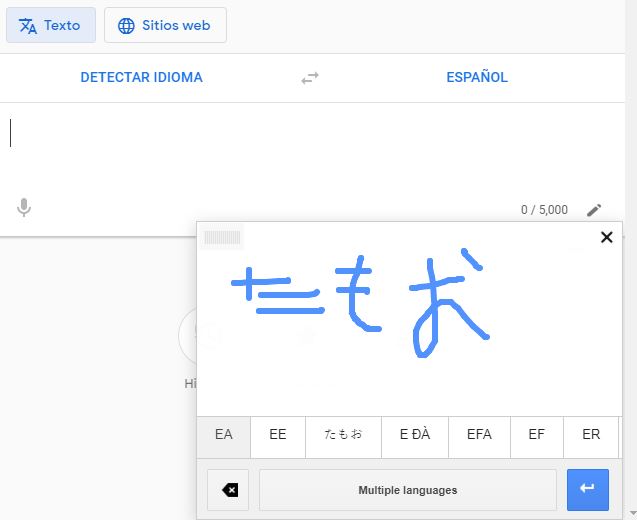
2.- Traducir documentos enteros
Sí, es posible cargar un archivo para que Google se encargue de traducirlo en lugar de estar copiando y pegando algunos párrafos.
Para ello hay que ir a la aplicación de Google traductor oeste enlacey seleccionar el apartado de Documentos ubicado en la parte superior izquierda. Posteriormente seleccionar el archivo a traducir, hacer clic en Aceptar y esperar a que Google termine de hacer su trabajo.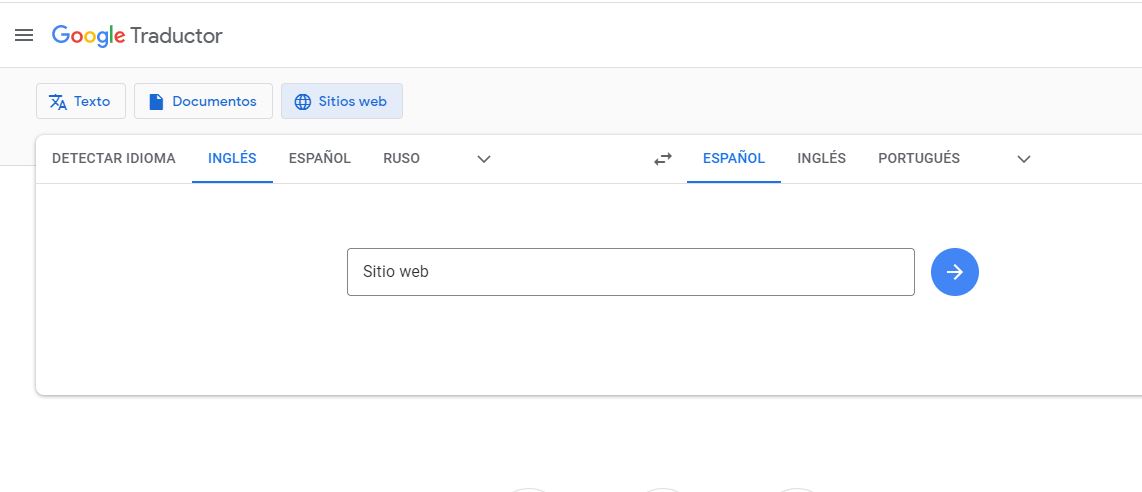
Fuente: Infobae.com

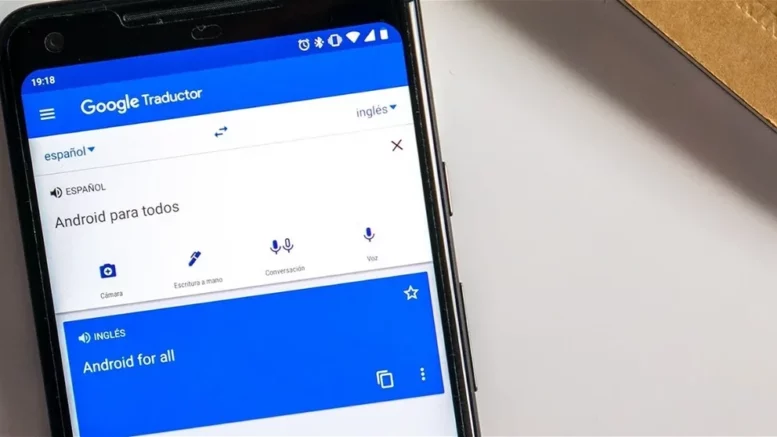
Sea el primero en comentar en "Cómo usar el traductor de Google sin internet en Android y iPhone"